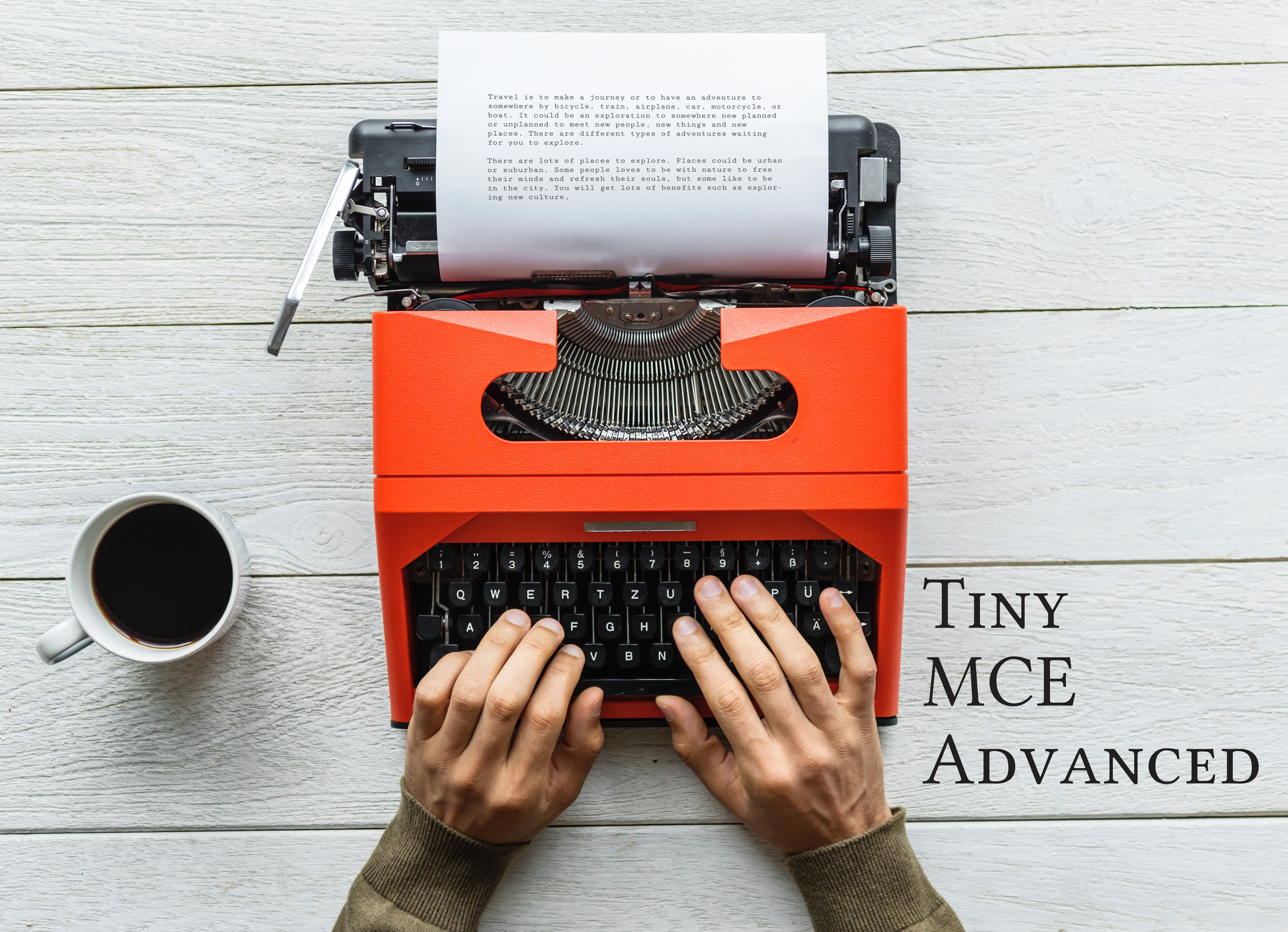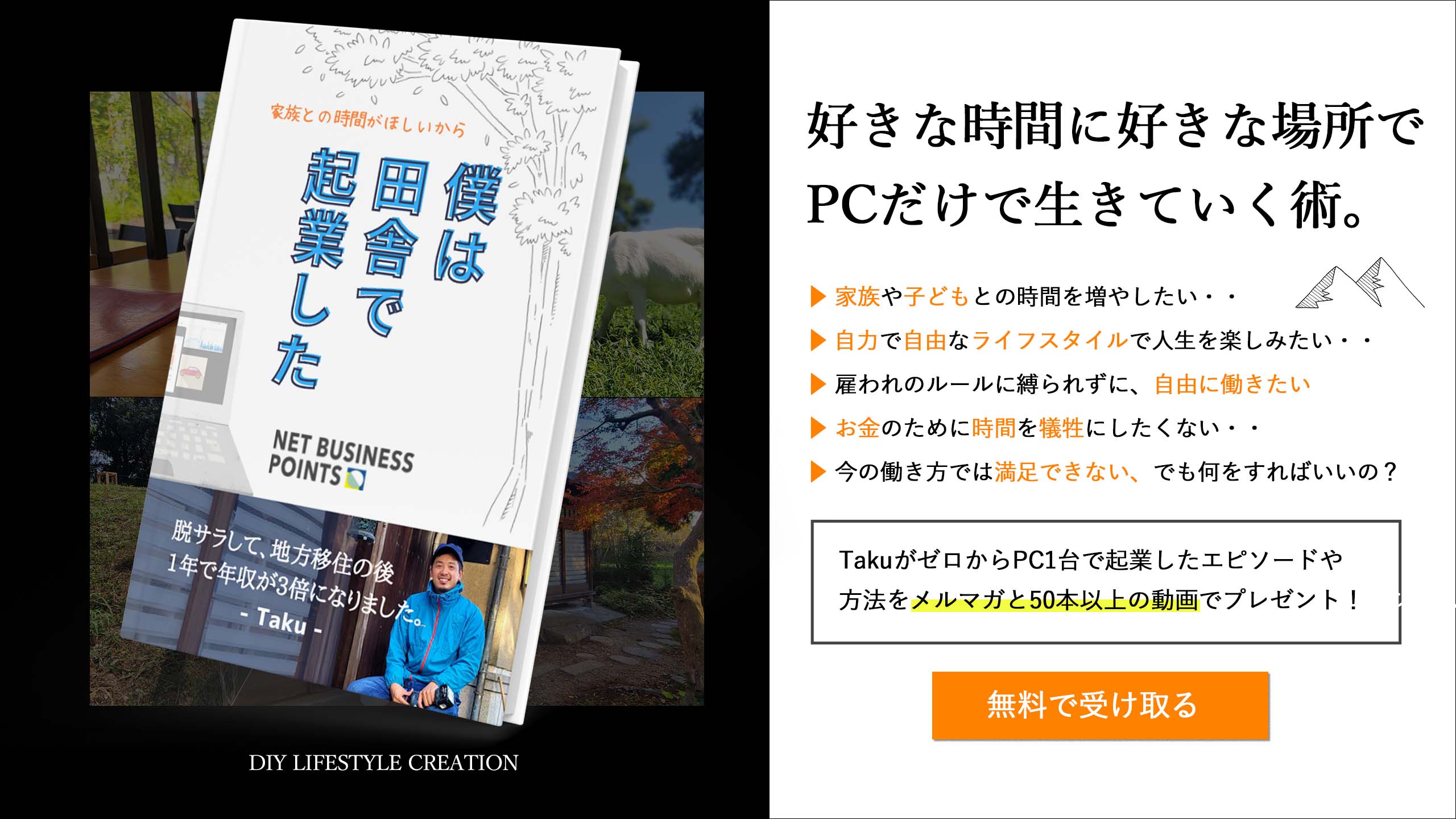こんにちはtakuです。
毎日WPでの記事作成のために
仕事の効率化を測ることは
とっても大事ですよね。
その中でも、記事作成において
必ず使用するのがビジュアルエディタ
でしょう。
ワードプレスの記事投稿の際には、
視覚的にビジュアルエディターを
使って記事に装飾を加えて行くことが
良質な記事を書く上でも重要になってきます。
今回はそのビジュアルエディタを
効率よく最大限にその機能を使いこなすために
便利な必須プラグイン
【TinyMCE Advanced】の導入方法や実際に僕が
一番使いやすいと思う設定方法について
わかりやすく動画を用いて解説・紹介していきます。
ビジュアルエディタについて
ビジュアルエディタというのがそもそも
何のこと?と思われるかもしれませんね。
ビジュアルエディタというのは、
記事投稿ページの際のこちらの部分のことを
指します。↓

デフォルトの設定だとこのくらいの
種類になるのですが、この拡張機能を
使ってさらに使いやすくカスタマイズできる
プラグインが【TinyMCE Advanced】です。
では早速導入していきましょう。
【TinyMCE Advanced】の導入方法(動画講義)
プラグイン検索の際は
下の文字をコピペしてご使用ください↓
TinyMCE Advanced
TinyMCE Advancedの動画の補足
動画でも紹介しましたが、
これらを有効に使うことで、
ワードプレスにて記事を作成する際に
効率的に執筆することができます。
僕は自分の経験上これが一番
執筆しやすいのでこのように設定を
していますが、もちろんこれに限らず
他にもいろんなカスタマイズの方法が
あると思いますので、その辺は、
自身で記事を更新しながら、
自分に一番合った方法(カスタマイズ)を
見つけ出してくださいね。
仕事が効率よく進むようになれば、
記事執筆もさらに楽しくなりますよ!^ – ^